- 软件大小:58.79M
- 软件语言:中文
- 软件类型:国产软件
- 软件类别:免费软件 / 常用工具
- 更新时间:2023-11-08 13:19
- 运行环境:苹果iOS
- 软件等级:

- 软件厂商:
- 官方网站:https://imagingedge.sony.net/

21.89M/中文/10.0
100.15M/中文/10.0
23.47M/中文/10.0
28.27M/中文/10.0
69.54M/中文/10.0
imaging edge mobile app苹果官方版可以将索尼相机里面拍摄的图像和视频传输到手机里面,它是手机与相机连接的重要应用程序,轻松的将图片视频进行备份,还可以用手机来遥控相机拍照和录视频,欢迎大家下载使用!
使用 imaging edge mobile 可以将图像/视频传输至智能手机/平板电脑、进行遥控拍摄以及提供相机拍摄图像的位置信息。
1.通知功能
您可以获取有关您的相机和应用程序的信息。
通过发送软件更新等支持信息通知,可以确保您使用的是最新版本的相机应用程序。
2.借助远程控制功能,可以在查看智能手机上的实时取景时更改设置和拍摄图像
您可以在查看智能手机上的图像时使用每种曝光模式 (p/a/s/m) 远程拍摄照片。
这便于您在不想直接触碰相机的情况下拍摄各种静止图像/视频场景,如夜景、流水场景、长曝光和微距拍摄。
3.将相机拍摄的高质量静止图像/视频传输到智能手机立即在社交媒体上分享图像/视频
相机拍摄的静止图像和视频可以一键式传输到智能手机。
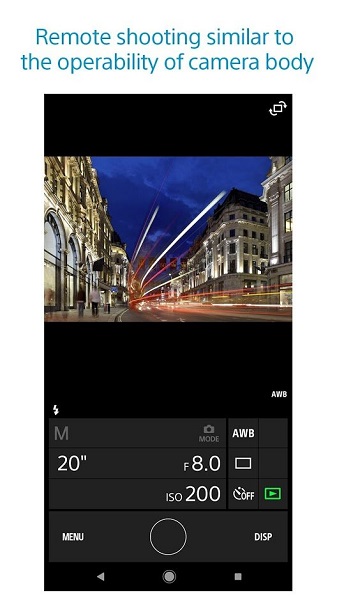
静止图像可以根据用途以原始大小或 2m 的大小批量传输。
包括 4k 在内的高比特率视频文件均可传输。
在相机关闭时,也可以使用智能手机浏览并传输照相机里的图像
拍摄后不再需要选择并传输图像,可通过自动后台传输功能将拍摄的图像即时传输至智能手机。
4.保存和应用设置
imaging edge mobile 可以保存最多20种相机设置。在相机上也可以加载并使用已保存的设置。
5.记录位置信息
对于具有位置信息链接功能的相机,可以将智能手机获取的位置信息添加到相机拍摄的图像中。
因此,拍摄图像/视频时的位置可显示在社交媒体和地图应用程序上。
在相机端操作如下:
1. 按相机的Menu按钮。
2.选择应用程序--应用程序列表。
3.选择智能遥控,即出现相机的SSID以及QR Code。
在智能设备端操作如下:
通过QR Code码连接(并非所有相机可生成二维码,具体请参考产品随附的说明书确认)
1. 开启安装好的Playmemories Mobile/Imaging Edge Mobile应用程序,选择扫描拍摄装置的QR Code,若有弹出提示框框选择OK。
2. 将相机上显示的QR Code放入扫描框进行扫描,扫描完成,提示进行连接,选择OK。则智能设备即可连接至相机。
通过SSID、密码连接
1. 按相机上的"删除"键选择通过密码连接,然后相机上会出现该相机的SSID和密码
2. 然后在Android设备上的Wi-Fi设定画面上选择通过Wi-Fi检测到的相机(DIRECT-xxxx:xxx-xxx)
3. 将相机上显示的密码正确输入到安卓手机/平板设备中。手机/平板将连接到相机。
4. 在手机/平板上启动“Imaging Edge Mobile(原PlayMemories Mobile)”。
将相机与智能手机相连(Imaging Edge Mobile)。
启动Imaging Edge Mobile,然后打开相机的实时取景显示。
选择[MENU] → [保存并应用设置] → [保存已连接拍摄装置的设置]。
如果在智能手机上未显示[保存并应用设置],则无法在相机上使用此功能。
输入设置名称,然后轻触屏幕右上角的?进行确认。
将已保存的设置应用到相机上
将相机与智能手机相连(Imaging Edge Mobile)。
启动Imaging Edge Mobile,然后打开相机的实时取景显示。
选择[MENU] → [保存并应用设置] → 所需设置。
查看设置的内容,然后选择[应用设置到已连接拍摄装置]。
轻触此处可删除。
要将相关设置应用到相机,需确保在存储设置时使用了同型号相机。
是否提供视频传输和播放功能,取决于使用的智能手机。
使用此功能时,静态影像将以 2mp 大小导入。
v7.7.5版本更新内容:
- 修正了在iOS/iPadOS 16.4或更高版本上,位置信息链接可能无法正确工作的问题。
v7.7.4版本更新内容
- 修复了部分相机无法进行遥控拍摄和图像传输的问题。
请描述您所遇到的错误,我们将尽快予以修正,谢谢!
*必填项,请输入内容